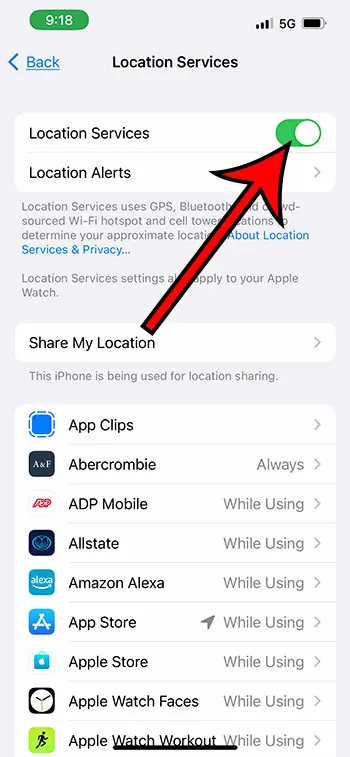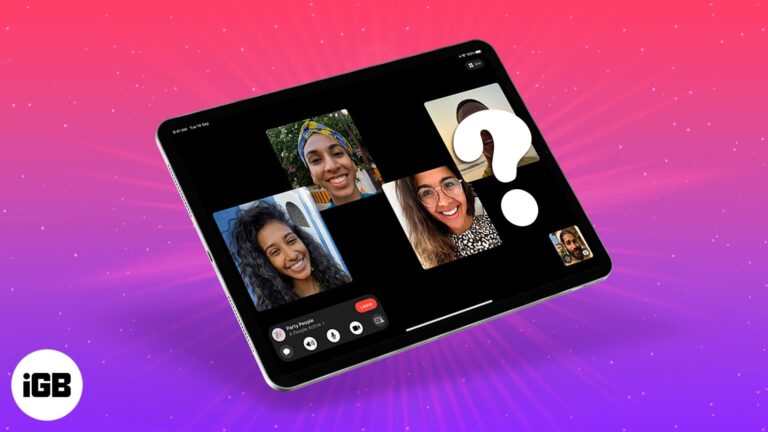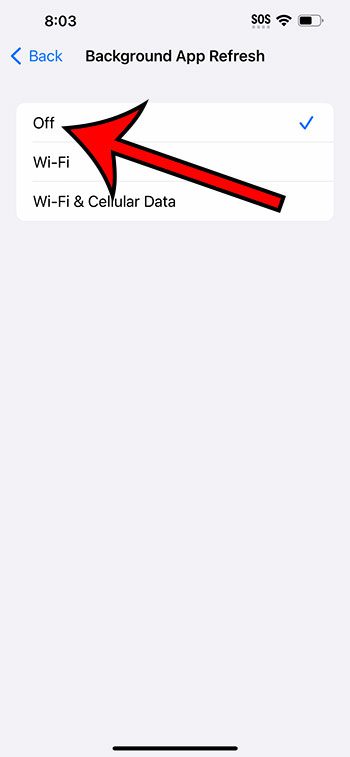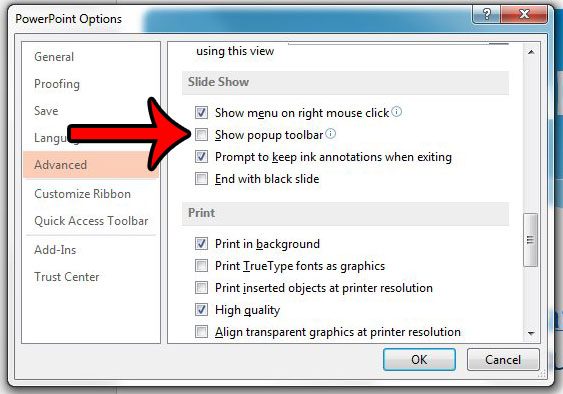ZIP-программа по умолчанию для Windows 7
Возможно, вам нужна программа ZIP для Windows, если вы в настоящее время не можете взаимодействовать с файлами .zip на своем компьютере или если вам нужно сделать что-то с файлами .zip, что невозможно с помощью стандартной утилиты Windows zip.
Есть несколько хороших бесплатных zip-программ, например 7-zip или PeaZip это может предоставить вам необходимую функциональность, но если у вас возникли трудности с использованием стандартной zip-программы Windows, возможно, вы пытаетесь выяснить, что с ней произошло.
Как правило, вы можете использовать Программы по умолчанию меню в Windows 7, если вы хотите внести изменения в приложения по умолчанию, которые открывают файлы определенного типа. Однако, если на вашем компьютере нет опции .zip на Свяжите тип файла или протокол с программой меню, может быть трудно понять, как восстановить ZIP-программу Windows 7 по умолчанию.
Это может быть особенно неприятно, если вы загрузили другую программу для управления сжатыми файлами, но уже удалили эту программу со своего компьютера.
Программы для Windows, мобильные приложения, игры - ВСЁ БЕСПЛАТНО, в нашем закрытом телеграмм канале - Подписывайтесь:)
К счастью, процесс восстановления Проводника Windows в качестве программы по умолчанию для открытия ZIP-файлов довольно прост, и существует несколько различных способов восстановить эту ассоциацию файлов.
Как установить программу Windows Zip с помощью контекстного меню
Идеальный и самый простой метод восстановления ассоциации ZIP-папок по умолчанию в Windows 7 — использование контекстного меню, которое открывается, когда вы щелкаете ZIP-файл правой кнопкой мыши.
Чтобы восстановить ассоциацию ZIP по умолчанию с помощью этого метода, щелкните правой кнопкой мыши ZIP-файл, выберите Открыть сзатем нажмите Выбрать программу по умолчанию.
Нажмите проводник Виндоус в верхней части открывшегося окна, затем нажмите кнопку ХОРОШО кнопку в нижней части окна, чтобы восстановить Проводник Windows как ZIP-программу Windows 7 по умолчанию.
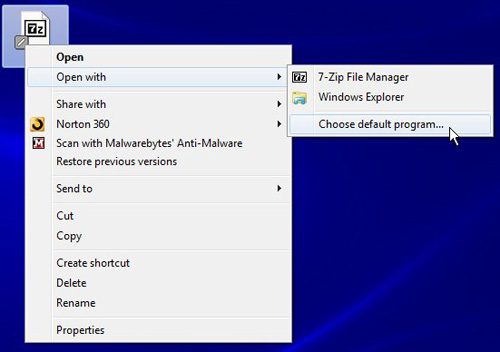
Если этот метод работает для вас, то все готово! Однако, если вы нашли эту статью, то есть большая вероятность, что ваше решение может быть не таким простым.
Резюме – Как установить программу zip по умолчанию в Windows 7
- Щелкните правой кнопкой мыши ZIP-файл.
- Нажмите Открыть сзатем Выбрать программу по умолчанию.
- Выберите проводник Виндоус вариант.
- Нажмите на ХОРОШО кнопка.
Как установить Zip-программу Windows 7 по умолчанию с помощью командной строки
Решение, которое, вероятно, будет наиболее эффективным для тех, кто потерпел неудачу с контекстным меню, включает использование командной строки. Вы можете открыть командную строку, нажав кнопку Начинать кнопку в левом нижнем углу экрана компьютера, затем введите команда в поиск поле внизу меню. Щелкните правой кнопкой мыши команда результат в верхней части окна, затем нажмите Запустить от имени администратора.
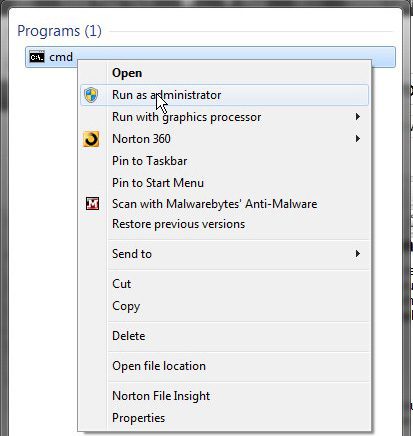
Когда откроется окно командной строки, введите assoc .zip = сжатая папка в окно, затем нажмите Входить на вашей клавиатуре.
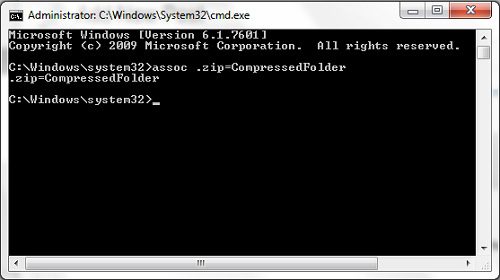
Затем вы должны перезагрузить компьютер, чтобы убедиться, что изменения были применены к вашей системе.
Резюме – Как установить программу .zip по умолчанию в Windows 7 из командной строки
- Нажмите на Начинать кнопка.
- Введите «cmd» в поле поиска, затем щелкните правой кнопкой мыши команда результат поиска и выберите Запустить от имени администратора вариант.
- Нажмите Да чтобы подтвердить, что вы хотите разрешить этой программе вносить изменения в ваш компьютер.
- Тип assoc .zip = сжатая папка в окно, затем нажмите Входить на вашей клавиатуре. Обратите внимание, что вы также можете скопировать эту команду с этой страницы, затем щелкнуть правой кнопкой мыши внутри командной строки и выбрать Вставить вариант.
Теперь, когда вы знаете, как изменить программу .zip по умолчанию в Windows 7, вы можете использовать приложение, которое вы установили для этой цели.
И последнее, что следует учитывать, — это загрузка сторонней программы, которая может эффективно обрабатывать любой сжатый тип файла, который вы ему подбрасываете. Многие люди сталкиваются с проблемами с ZIP-файлами из-за того, что скачивают пробные версии программ и удаляют их вместо покупки лицензии на полную версию. Однако есть мощные бесплатные альтернативы для открытия сжатых файлов в Windows 7. Две из моих любимых: 7-zip и PeaZip. Эти варианты эффективны и бесплатны, и их стоит изучить, если вы недовольны использованием Windows Explorer в качестве ZIP-программы по умолчанию в Windows 7.
Связанный
Программы для Windows, мобильные приложения, игры - ВСЁ БЕСПЛАТНО, в нашем закрытом телеграмм канале - Подписывайтесь:)